想要更好的使用Parallels Desktop软件就需要经常更新这款产品,但我们无法每次都对这款软件进行手动检查更新,所以可以将它设置为自动更新,今天小编给大家带来的是设置Parallels Desktop自动检查更新的方法,一起去看看吧。
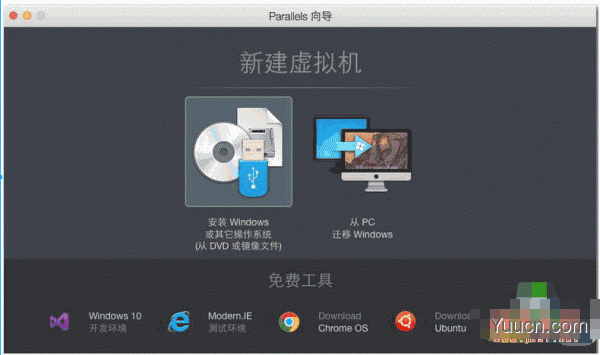
Parallels Desktop 12 for Mac v12.2.0(41591) 苹果电脑版
- 类型:系统优化
- 大小:350.8MB
- 语言:简体中文
- 时间:2017-07-07
查看详情
具体操作如下:
1、点击启动Parallels Desktop虚拟机。
2、打开虚拟机“偏好设置”选项。打开这个选项的界面有两种方法,大家选择其中的一种即可,操作都非常简单方便。
方法一:右击Mac下方菜单PD的图标,在展开菜单中会出现“偏好设置”选项,直接点击即可。
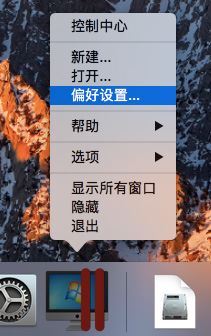
图1:PD偏好设置一
方法二:点击上方菜单“Parallels Desktop”,在展开菜单中点击“偏好设置”选项并点击。
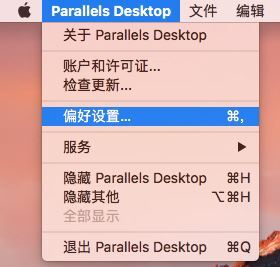
图2:PD偏好设置二
3、点击“通用”设置选项,可以看到界面中有一个“检查更新”设置,点击可以设定有规律的检查更新时间,如:每天一次、每周一次、没有一次或者从不自动检查。
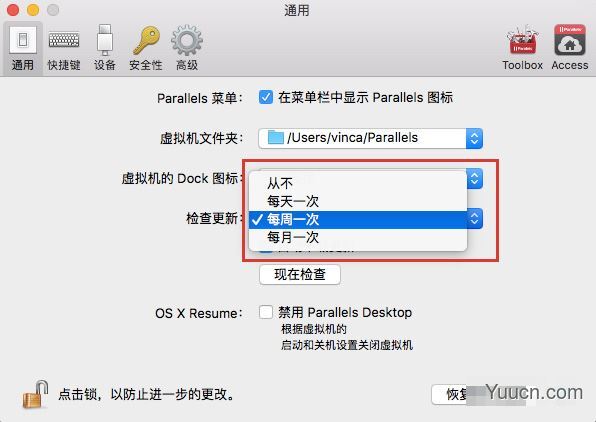
图3:设置检查更新
4、选中之后即设置成功。
同时在这个界面中还可以设置虚拟机保存位置,或者也可以设置“禁用parallels desktop”均可在这个选项中进行操作。
这些设置操作在Parallels Desktop教程中有非常详细的讲解,所以如果你在使用这款软件的过程中还有其他问题可以随时进行查看。尤其在Mac安装windows的教程页中,包含了多种虚拟机操作系统的安装教程,内容非常详细。
相关推荐:
Parallels Desktop12偏好设置选项功能介绍
Parallels Desktop临时退出全屏以及更改选择窗口模式的方法